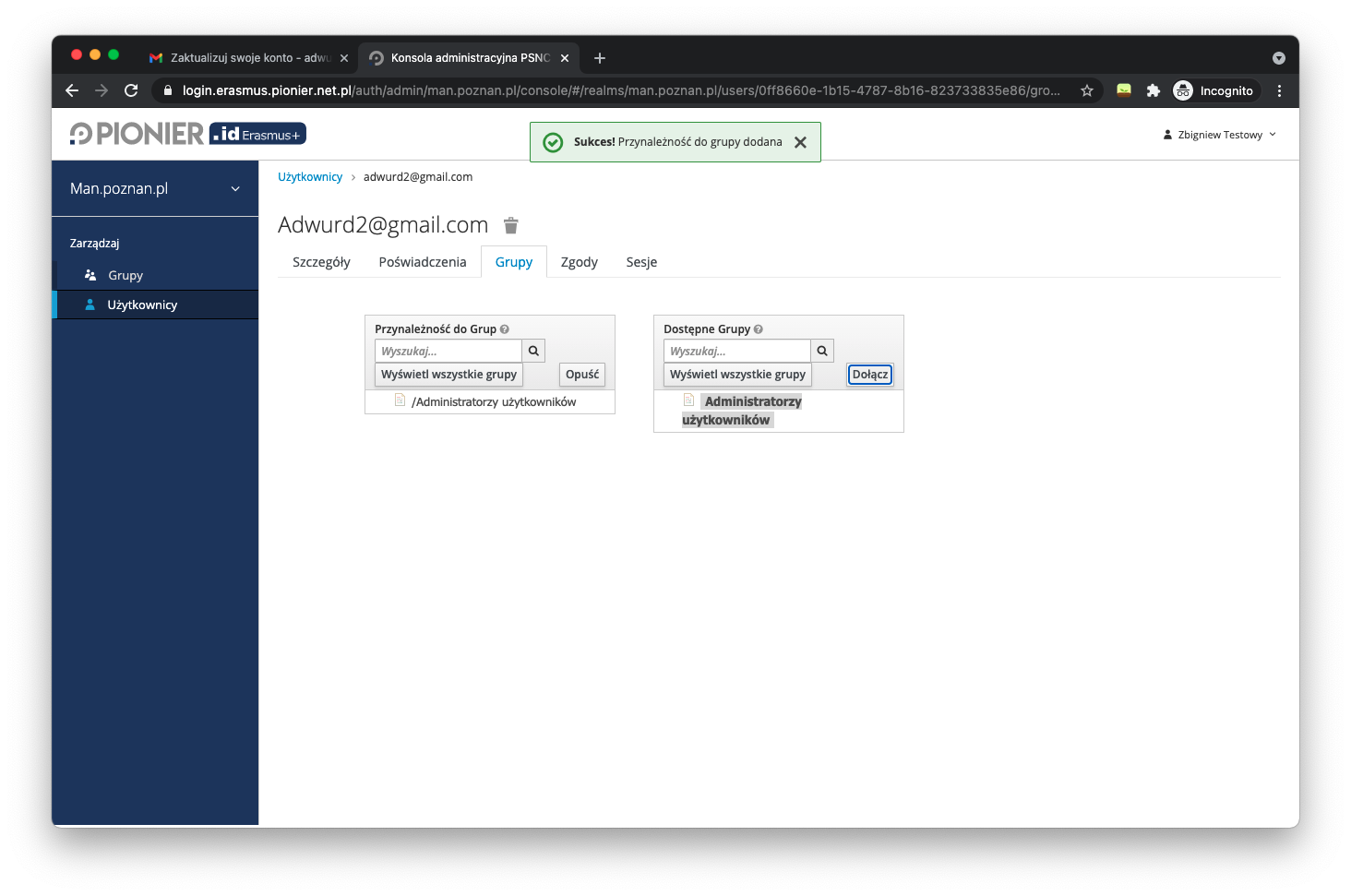Dodanie nowego użytkownika, który będzie pełnił funkcję dodatkowego administratora dla uczelni składa się z 3 kroków: dodanie nowego użytkownika, wymuszenie zmiany hasła i weryfikacji dwuetapowej oraz nadanie uprawnień administratora. Dla zapewnienia najwyższych standardów bezpieczeństwa nie należy pomijać żadnego z tych kroków, ani zmieniać ich kolejności.
Krok 1 – Dodanie nowego użytkownika
- Zaloguj się do panelu zarządzania użytkownikami PIONIER .id for Erasmus+. Wprowadź nazwę użytkownika oraz hasło.
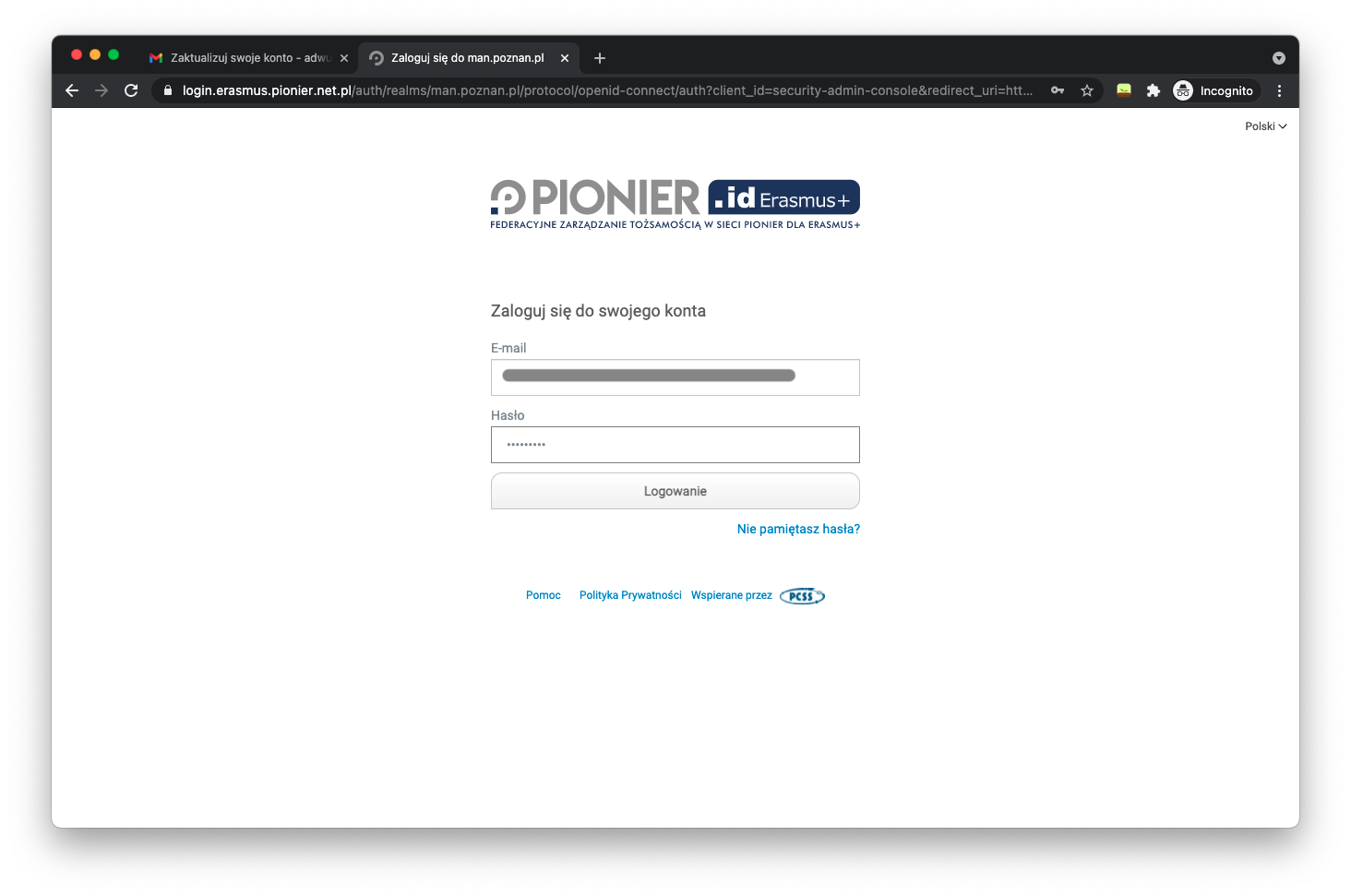
- Podaj kod jednorazowy wygenerowany przez aplikację do generowania kodów.
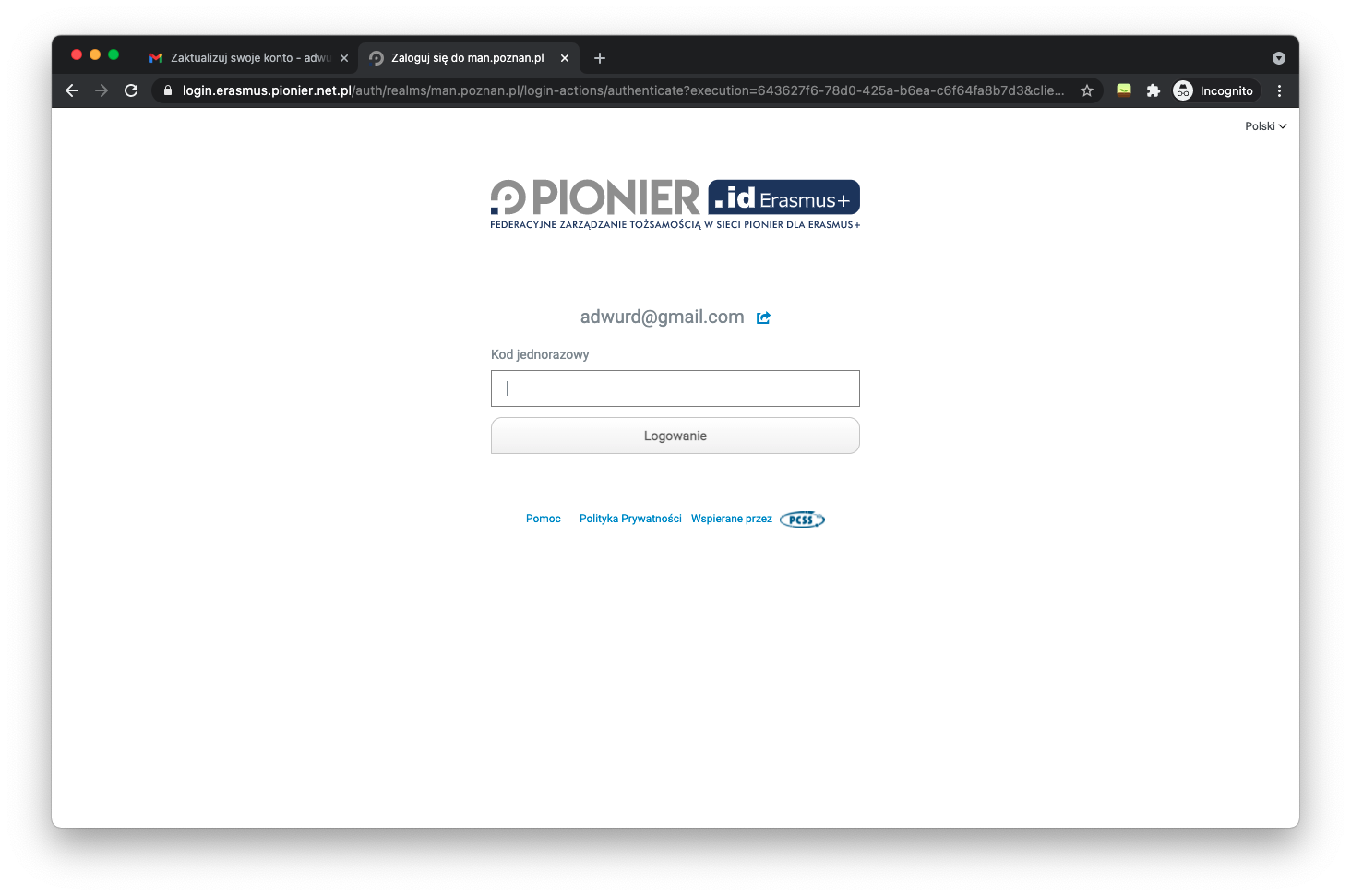
- Wybierz zakładkę Użytkownicy.

- Kliknij przycisk Dodaj użytkownika.
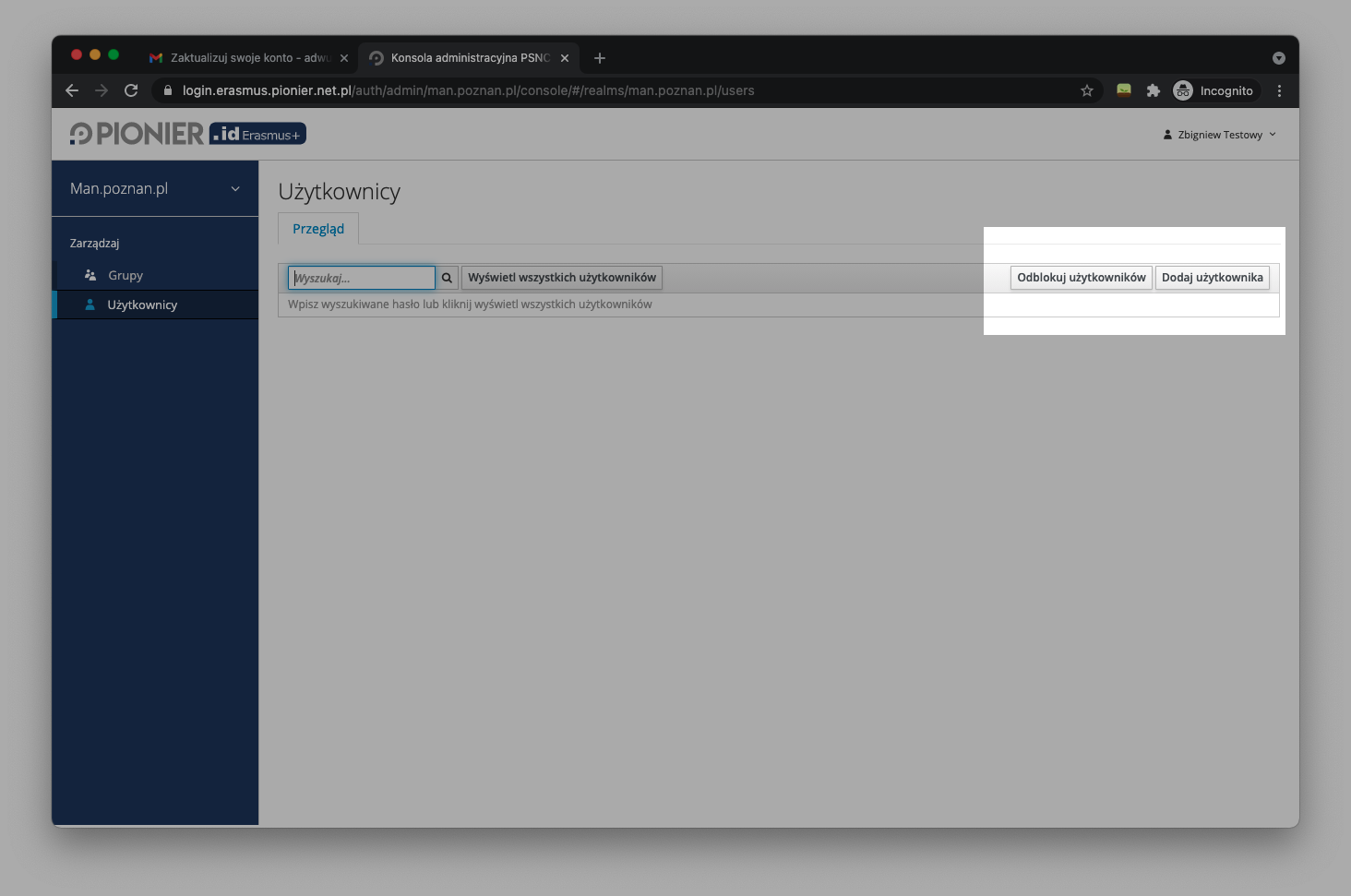
- Podaj adres e-mail, imię i nazwisko użytkownika.
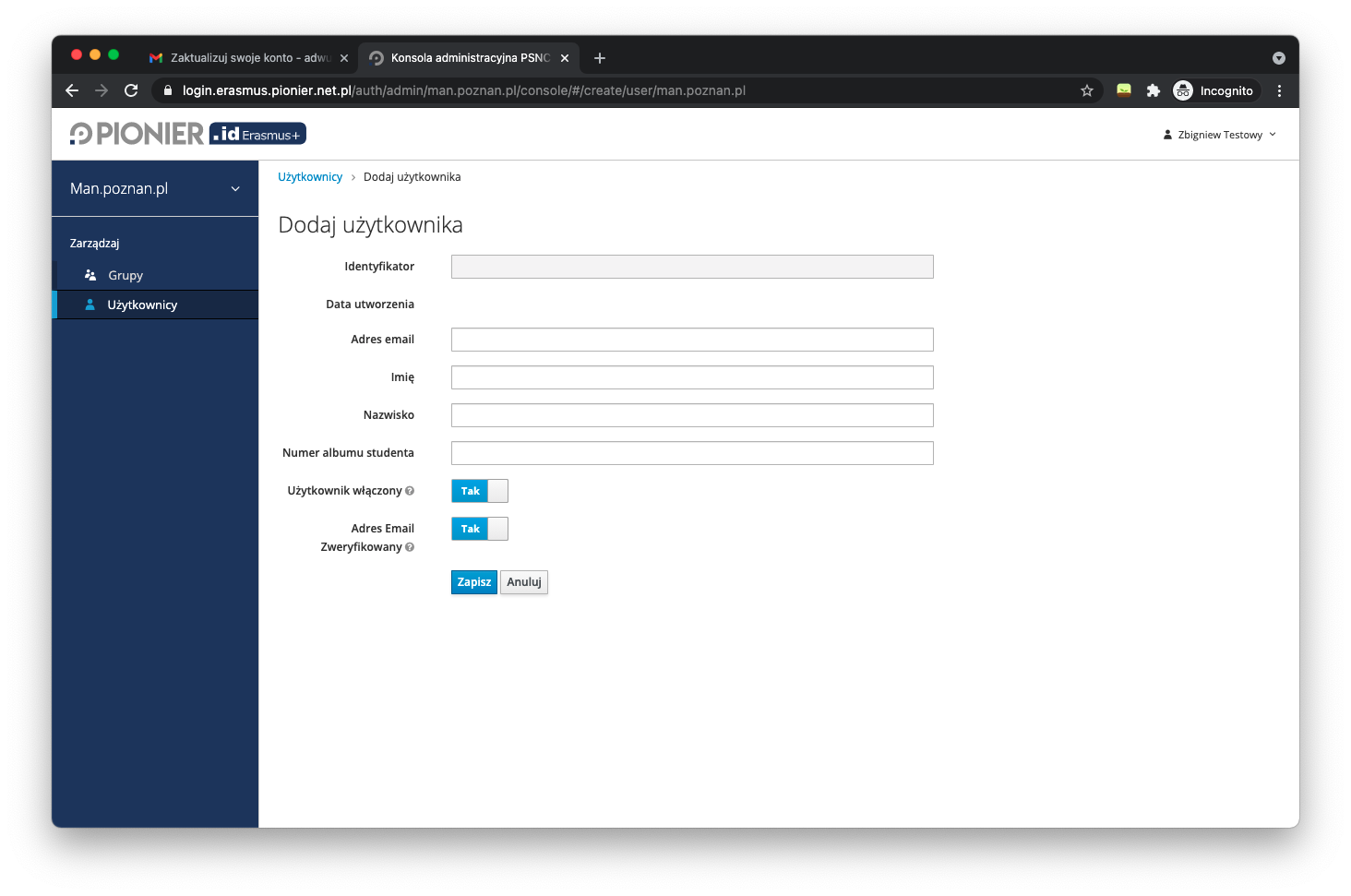
- Dane zatwierdź, klikając przycisk Zapisz.
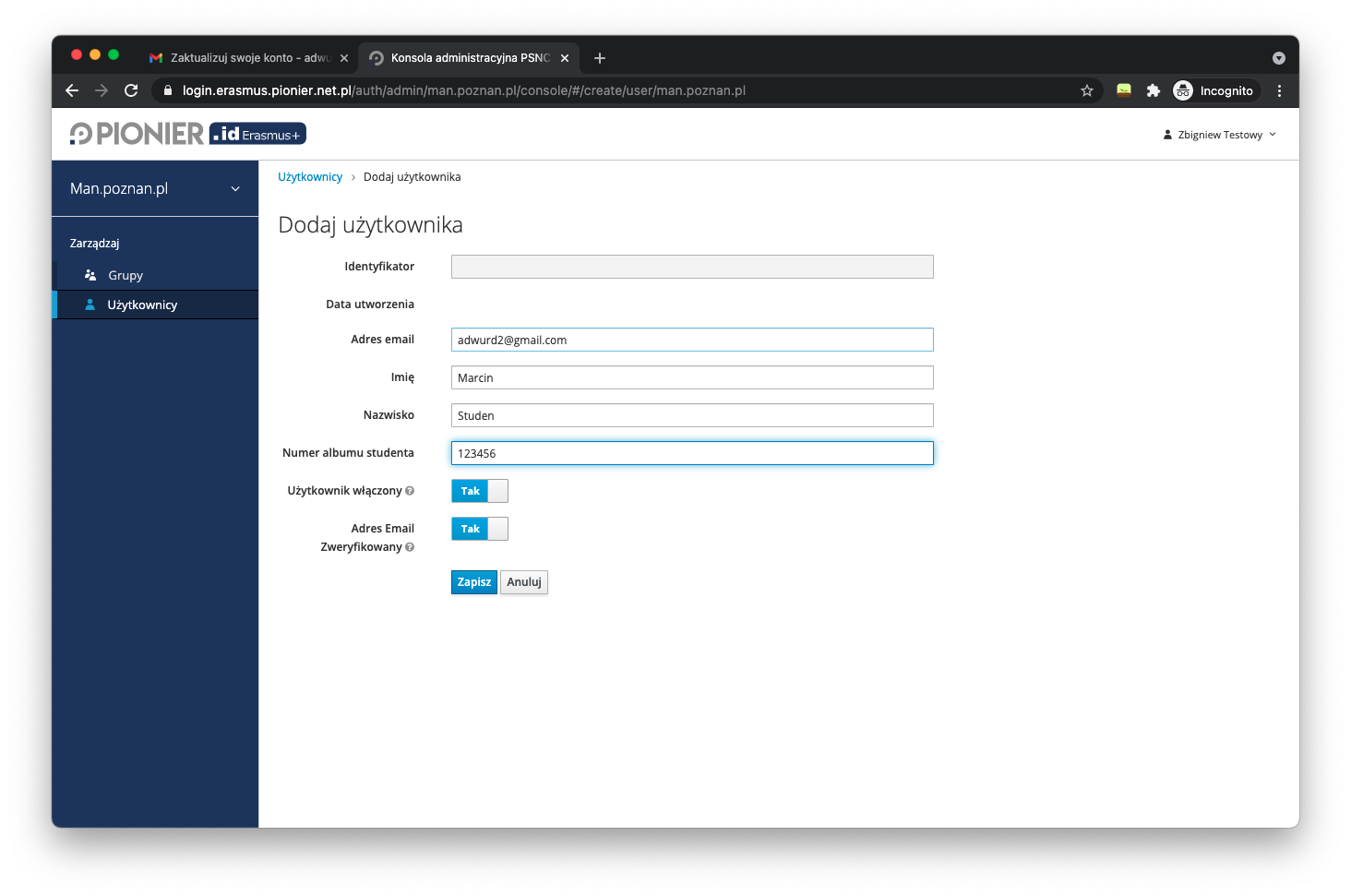
- Po stworzeniu nowego użytkownika zostaniesz automatycznie przeniesiony do modułu zarządzania kontem użytkownika. Moduł ten składa się z 5 zakładek: Szczegóły, Poświadczenia, Grupy, Zgody, Sesje.
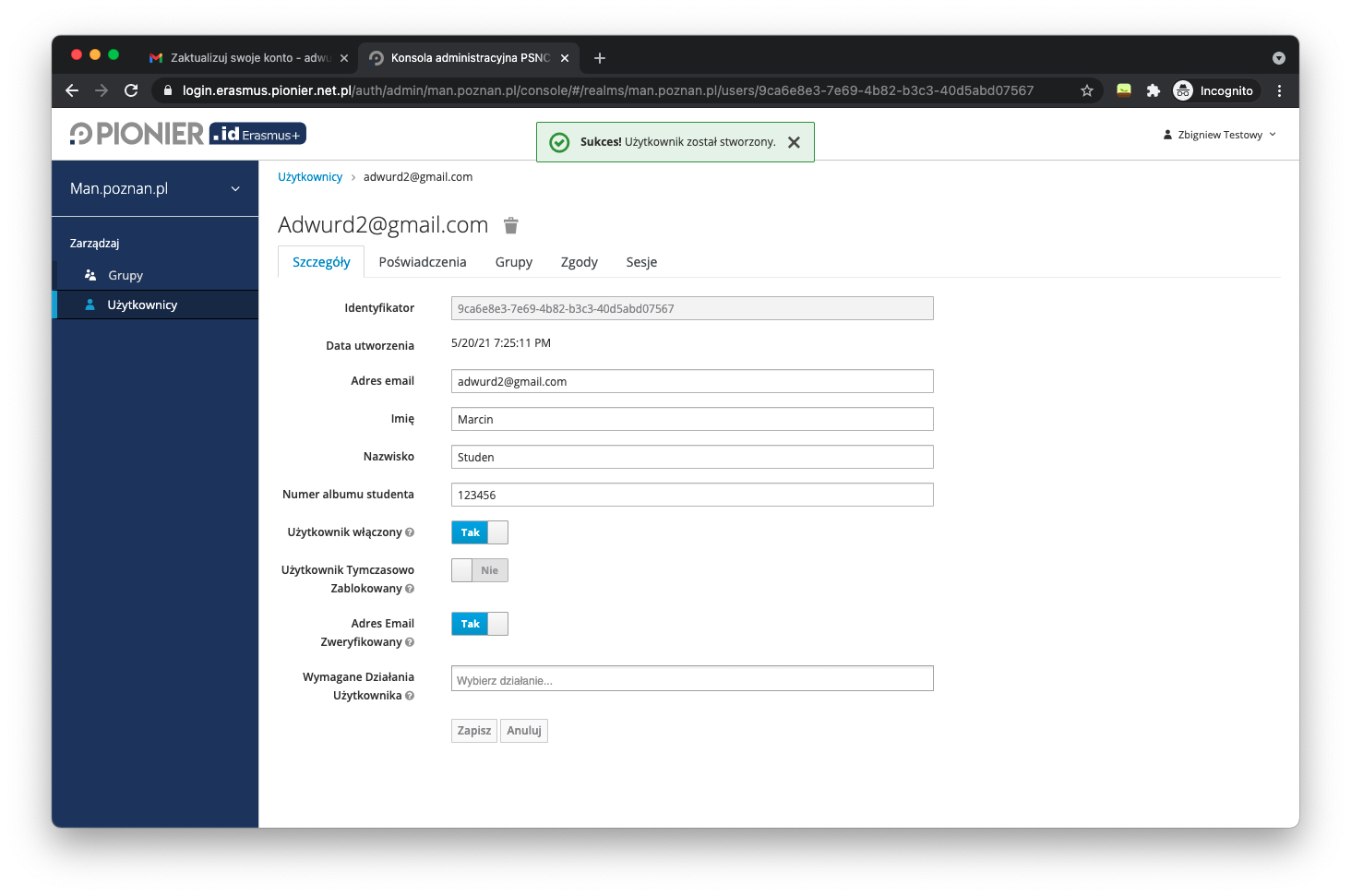
Krok 2 – Wymuszenie zmiany hasła i weryfikacji dwuetapowej
Aby umożliwić nowemu użytkownikowi stworzenie własnego hasła dostępu oraz włączenie wymuszenia weryfikacji dwuetapowej należy przejść do modułu Zarządzania Poświadczeniami.
- Wybierz zakładkę Poświadczenia.
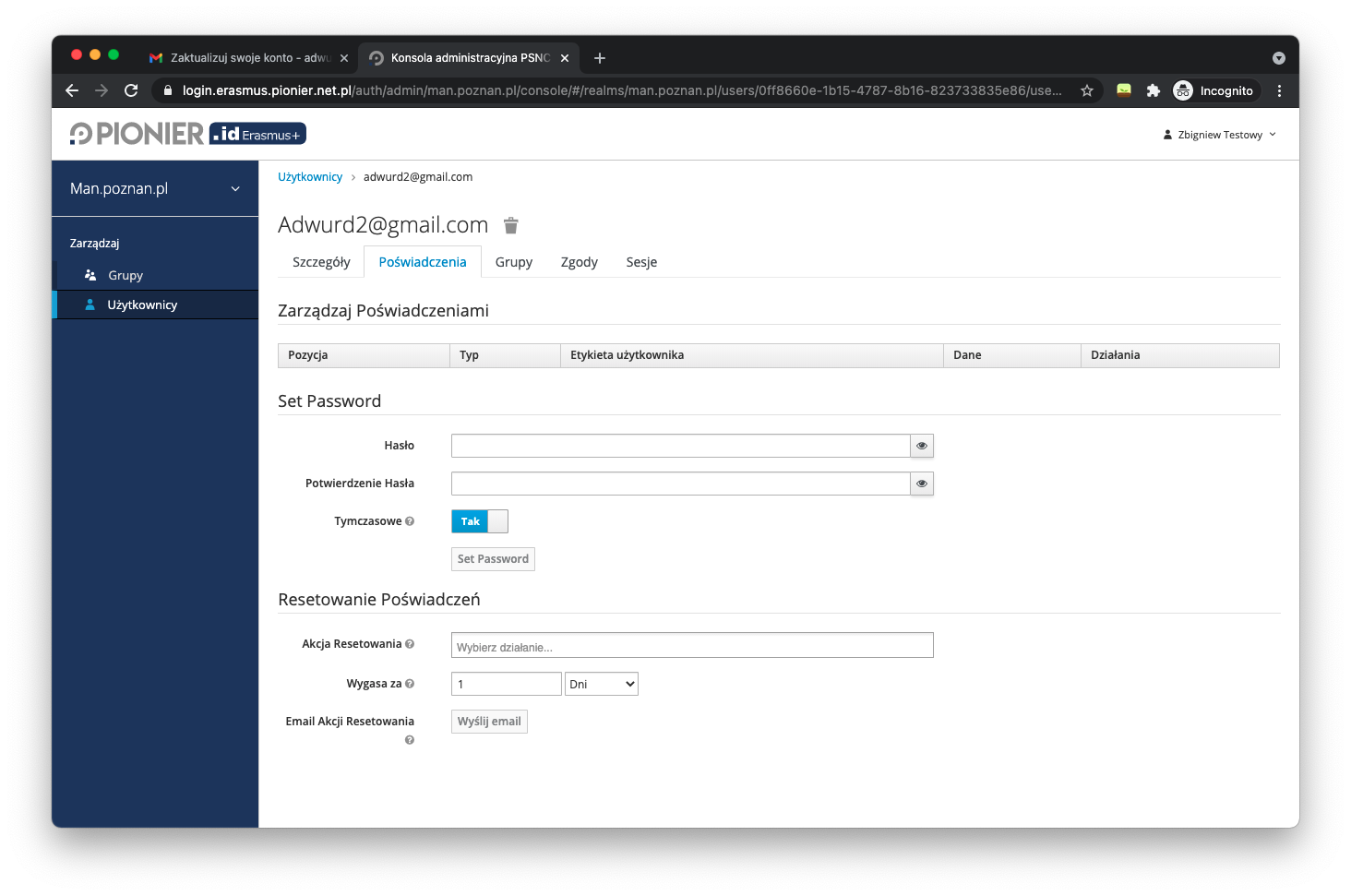
- W sekcji Resetowanie Poświadczeń, w polu Akcja resetowania dodaj akcje: Configure OTP i Update Password.
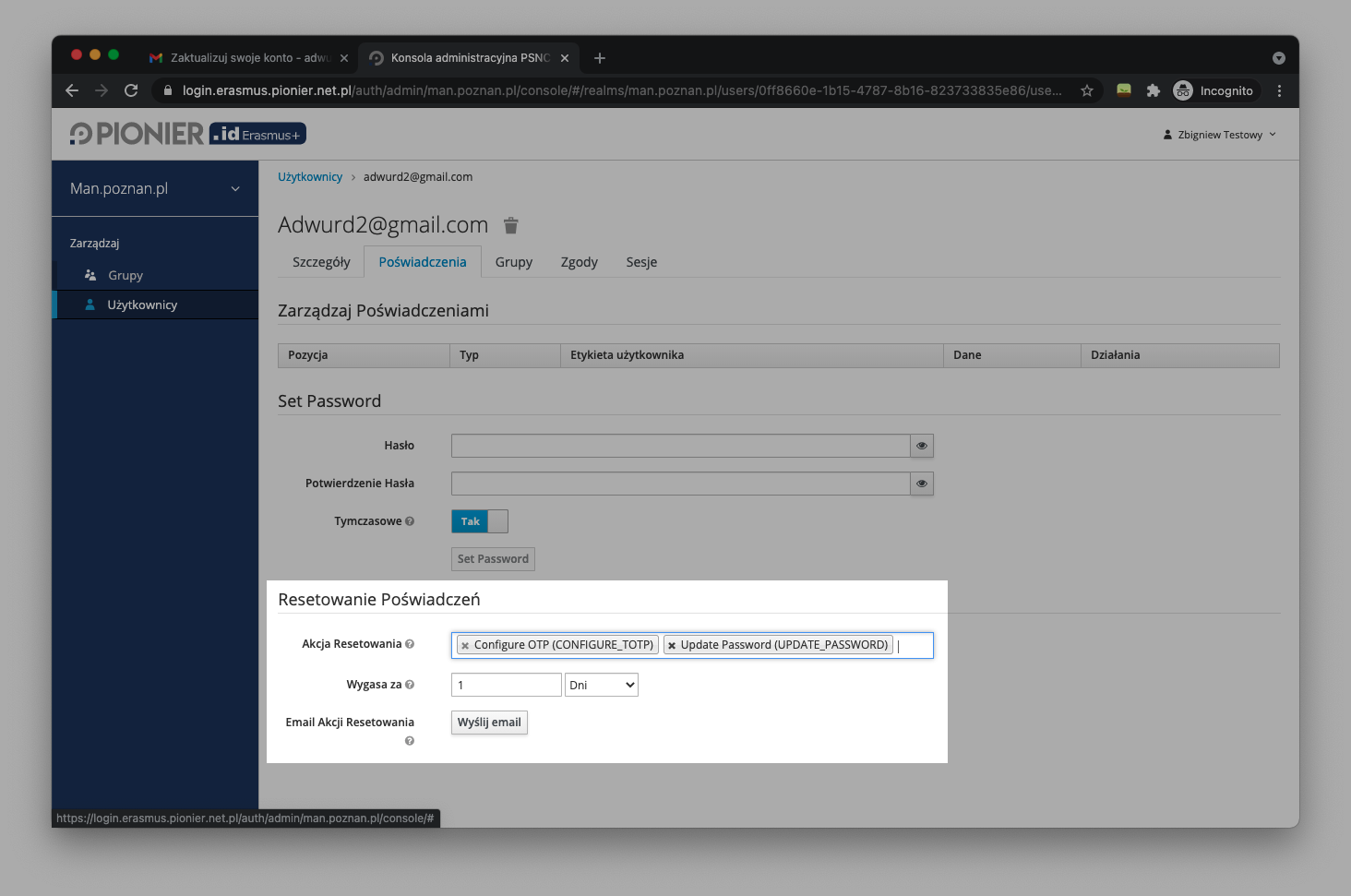
- Ustal czas, w którym użytkownik powinien zmienić hasło i skonfigurować weryfikację dwuetapową. Wypełnij pole Wygasa za podając wybrany czas.
- Kliknij przycisk Wyślij email, aby użytkownik otrzymał powiadomienie e-mail.
- Jeszcze raz potwierdź decyzję, klikając przycisk Wysyłanie Email.
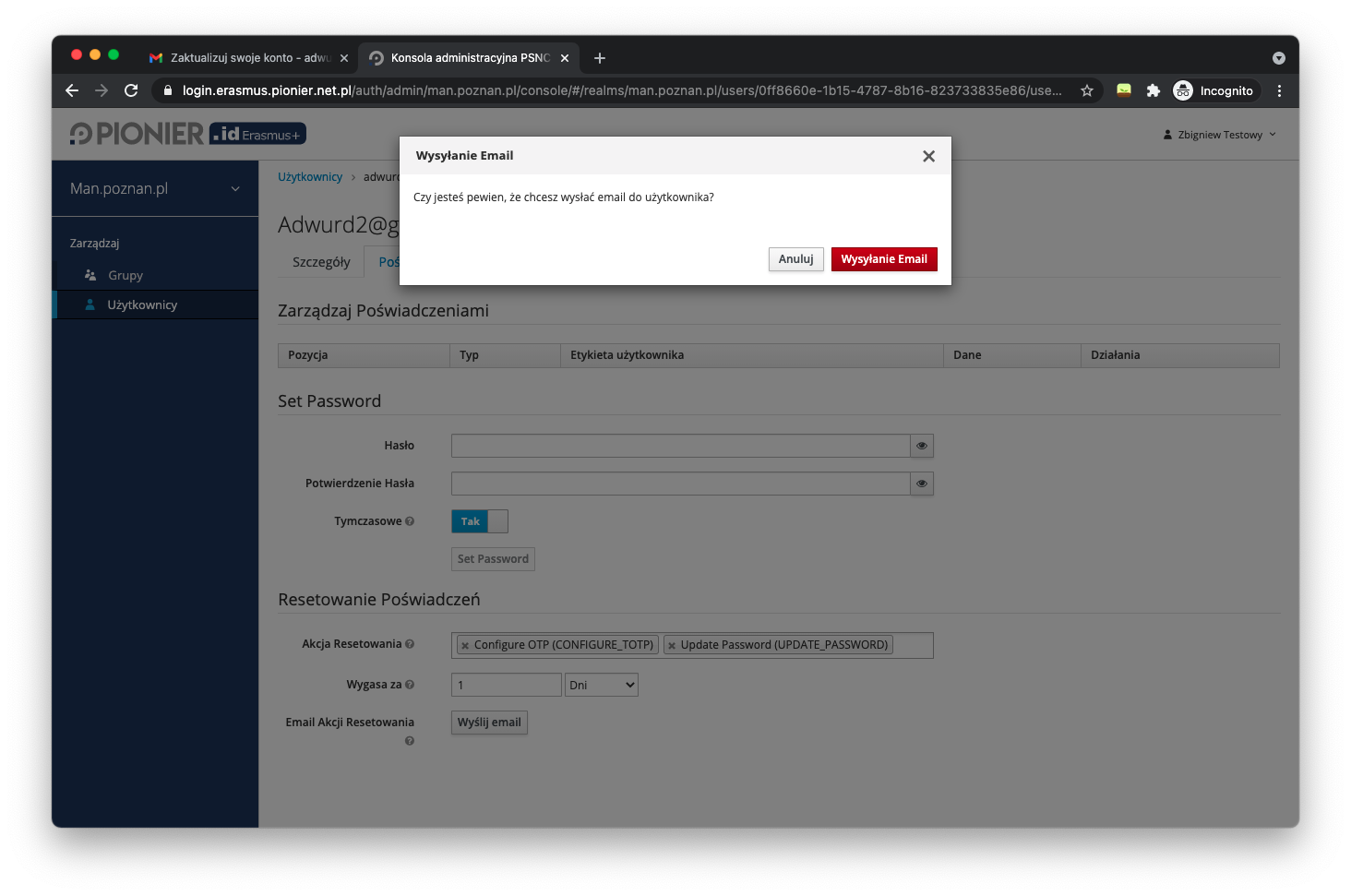
Krok 3 – Nadanie uprawnień administratora
Aby nadać użytkownikowi uprawnienia administratora, dołącz go do grupy Administratorzy użytkowników.
Pamiętaj, ze względów bezpieczeństwa, krok ten można wykonać dopiero po otrzymaniu potwierdzenia zabezpieczenia konta przez nowego administratora (konfiguracji weryfikacji dwuetapowej oraz ustawienia hasła)!
- Wybierz zakładkę Grupy.
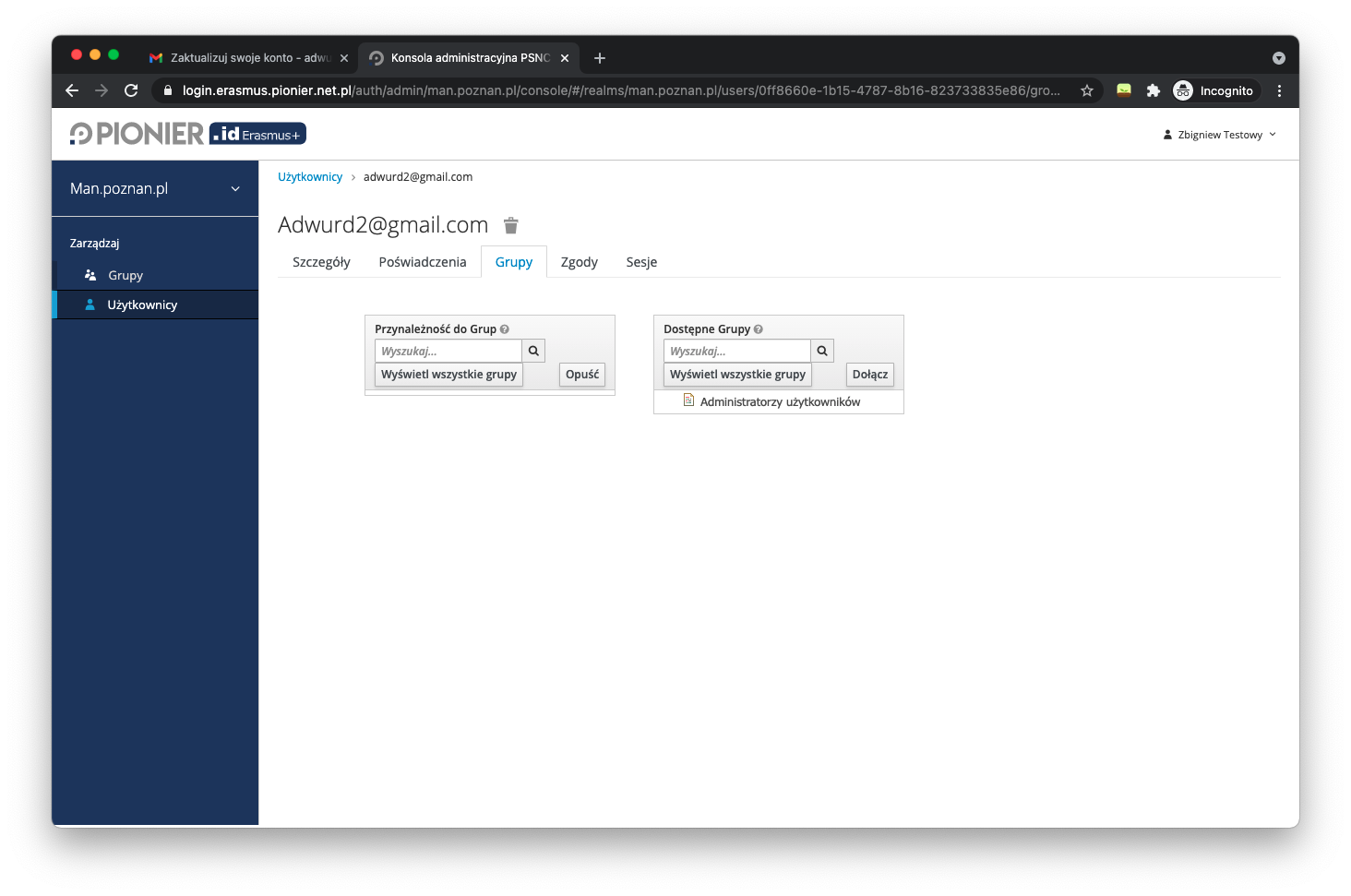
- Z listy dostępnych grup (prawa kolumna) wyszukaj grupę Administratorzy użytkowników i wybierz ją.
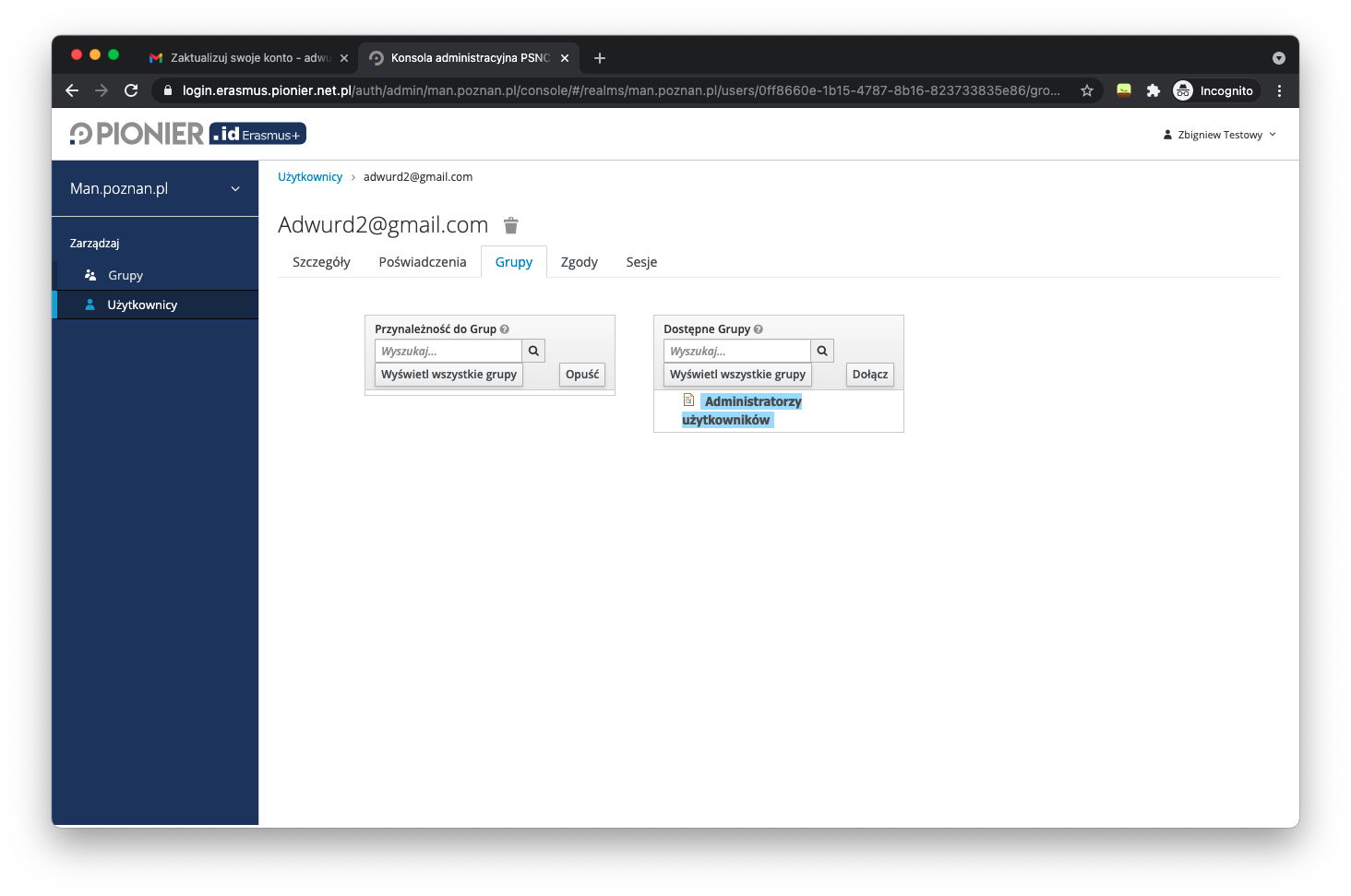
- Zatwierdź wybór przyciskiem Dołącz.Wybrany użytkownik został przydzielony do grupy Administratorzy użytkowników, co jest jednoznaczne z przyznaniem uprawnień do administrowania użytkownikami na Twojej uczelni.